วิธี 2 อันดับแรกในการลบแคชประวัติและข้อมูลเบราว์เซอร์อื่น ๆ ใน Google Chrome
บางทีคุณอาจไม่ได้ใส่ใจกับคุณมากนักแคชคุกกี้และข้อมูลเบราว์เซอร์อื่น ๆ และยังไม่แน่ใจว่าคุณควรล้างข้อมูลหรือไม่ แคชจำนวนมากประวัติและอื่น ๆ ใน Chrome อาจทำให้คุณมีพื้นที่ดิสก์เหลือน้อยและทำให้คอมพิวเตอร์ของคุณช้าลง สิ่งที่แย่กว่านั้นคือข้อมูลเบราว์เซอร์เหล่านั้นยังทำให้เกิดการเปิดเผยข้อมูลส่วนบุคคล ดังนั้นจึงเป็นความคิดที่ดีที่จะลบแคชคุกกี้ประวัติการเข้าชมใน Google Chrome เป็นประจำเพื่อให้ความเป็นส่วนตัวของคุณปลอดภัยยิ่งขึ้นและเบราว์เซอร์ของคุณทำงานได้ดีขึ้น
บทความที่เกี่ยวข้อง: วิธีเพิ่มความเร็ว Windows 10 PC ที่ช้าของคุณหลังจากอัพเกรด
ดังนั้น“ ฉันจะล้างแคชคุกกี้และประวัติเว็บเบราว์เซอร์ของฉันได้อย่างไร” ในบทความนี้เราขอเสนอวิธีทั่วไป 2 วิธีในการช่วยคุณลบแคชประวัติและข้อมูลเบราว์เซอร์อื่น ๆ ใน Google Chrome ได้อย่างง่ายดาย
- วิธีที่ 1: ลบประวัติการเรียกดูประวัติการดาวน์โหลดแคชคุกกี้ใน Chrome ด้วยตนเอง
- วิธีที่ 2: ใช้ PC Cleaner เพื่อล้างแคช Google Chrome ประวัติและข้อมูลเบราว์เซอร์อื่น ๆ
วิธีที่ 1: ลบประวัติการเรียกดูประวัติการดาวน์โหลดแคชคุกกี้ใน Chrome ด้วยตนเอง
ขั้นตอนที่ 1: ที่มุมบนขวาของ Chrome ให้คลิกเมนู Chrome

ขั้นตอนที่ 2: ไปที่เครื่องมือแล้วคลิก“ ล้างข้อมูลการท่องเว็บ”

ขั้นตอนที่ 3: จากนั้นคุณจะเห็นหน้าต่างป๊อปอัป เลือกข้อมูลเบราว์เซอร์ที่คุณต้องการลบ เพื่อล้างแคชประวัติอย่างสมบูรณ์เราขอแนะนำให้คุณเลือก“ เริ่มต้นเวลา” ใน“ กำจัดรายการต่อไปนี้จาก”
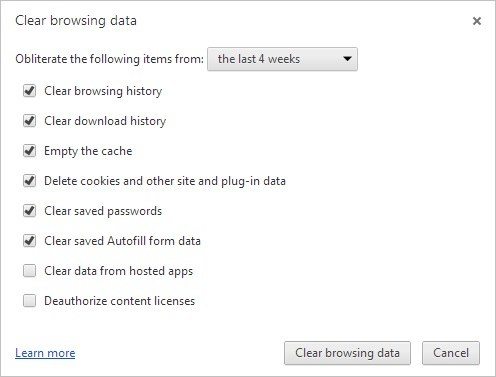
ขั้นตอนที่ 4: เมื่อเสร็จสิ้นการด้านบนคลิกที่ "ล้างข้อมูลการท่องเว็บ" เวลาที่ใช้ในการล้างข้อมูลเบราว์เซอร์เหล่านั้นขึ้นอยู่กับจำนวนไฟล์ที่คุณลบ เพียงแค่ดื่มกาแฟสักถ้วยแล้วรออย่างอดทน
วิธีที่ 2: ใช้ PC Cleaner เพื่อล้างแคช Google Chrome ประวัติและข้อมูลเบราว์เซอร์อื่น ๆ ใน Windows 10 / 8.1 / 8/7
Windows Care Genius ให้โซลูชันแบบครบวงจรแก่คุณในการค้นหาแคชคุกกี้ประวัติการเข้าชมและอื่น ๆ ทั้งหมดใน Chrome แล้วลบทิ้งในคลิกเดียว
ขั้นตอนที่ 1: ดาวน์โหลดรุ่นทดลองฟรีจากปุ่มด้านล่าง ติดตั้งโปรแกรมบนคอมพิวเตอร์ Windows 10, 8.1, 8, 7, XP, Vista
ขั้นตอนที่ 2: เปิดเครื่องมือการล้างข้อมูลจากนั้นไปที่ System Cleaner> Common Cleaner แตะสแกนเพื่อเริ่มสแกนคอมพิวเตอร์ของคุณ
ขั้นตอนที่ 3: หลังจากสแกนคลิก“ ล้าง” เพื่อลบไฟล์ขยะที่พบ โปรดทราบว่าเครื่องมือนี้จะล้างประวัติร่องรอยแคชคุกกี้ไม่เพียง แต่จาก Google chrome แต่ยังมาจาก IE, Firefox, Edge
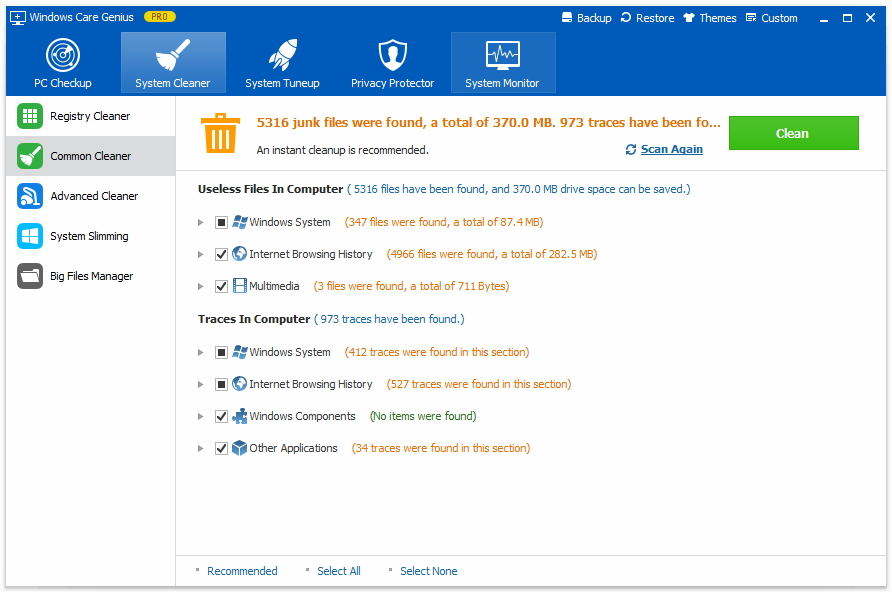
ทั้งหมดนี้เกี่ยวกับวิธีที่คุณสามารถล้างแคชประวัติและข้อมูลเบราว์เซอร์อื่น ๆ จาก Google Chrome เลือกสิ่งที่คุณคิดว่าเหมาะสมกว่าปล่อยให้เบราว์เซอร์ของคุณทำงานได้เร็วขึ้นปลอดภัยขึ้นและราบรื่นขึ้น









